Versionsaktualisierung vom März 2024: Anpassbare Registerkarten und Aufgabentafel in der Projektansicht
Veröffentlicht: 2024-03-12Das Thema des Monats? Mehr Kontrolle und mehr Einblicke! Dieses ist vollgepackt mit Extras, da wir in allen Bereichen Aktualisierungen vorgenommen haben – von der Anpassung der Projektansicht bis hin zu rollenbasierten Berichten und Kostenberechnungen.
Mal sehen, was es Neues in Scoro gibt!
Anpassbare Projektansicht
In der neuen Projektansicht sind alle Informationen in fokusbasierten Registerkarten organisiert. Jetzt können Sie entscheiden, welche Registerkarten Sie sehen möchten und in welcher Reihenfolge .
Wenn Sie beispielsweise hauptsächlich an Projektfinanzdaten interessiert sind, können Sie die Registerkarten verschieben, um sicherzustellen, dass der Abschnitt „Budget“ immer das Erste ist, was Sie sehen, wenn Sie ein Projekt öffnen. Wenn Sie sich lieber auf Ihre Aufgaben und die Aufgabenliste konzentrieren möchten, können Sie die restlichen Abschnitte ganz ausblenden, um den Lärm zu reduzieren.
Um die Reihenfolge der Registerkarten zu ändern , klicken Sie auf das Zahnradsymbol in der oberen rechten Ecke. Ziehen Sie dann einfach die Registerkarten und Unterregisterkarten an die gewünschte Stelle. Wenn Sie einige der weniger relevanten Informationen ganz ausblenden möchten, deaktivieren Sie einfach die entsprechenden Kästchen und übernehmen Sie die Änderungen.
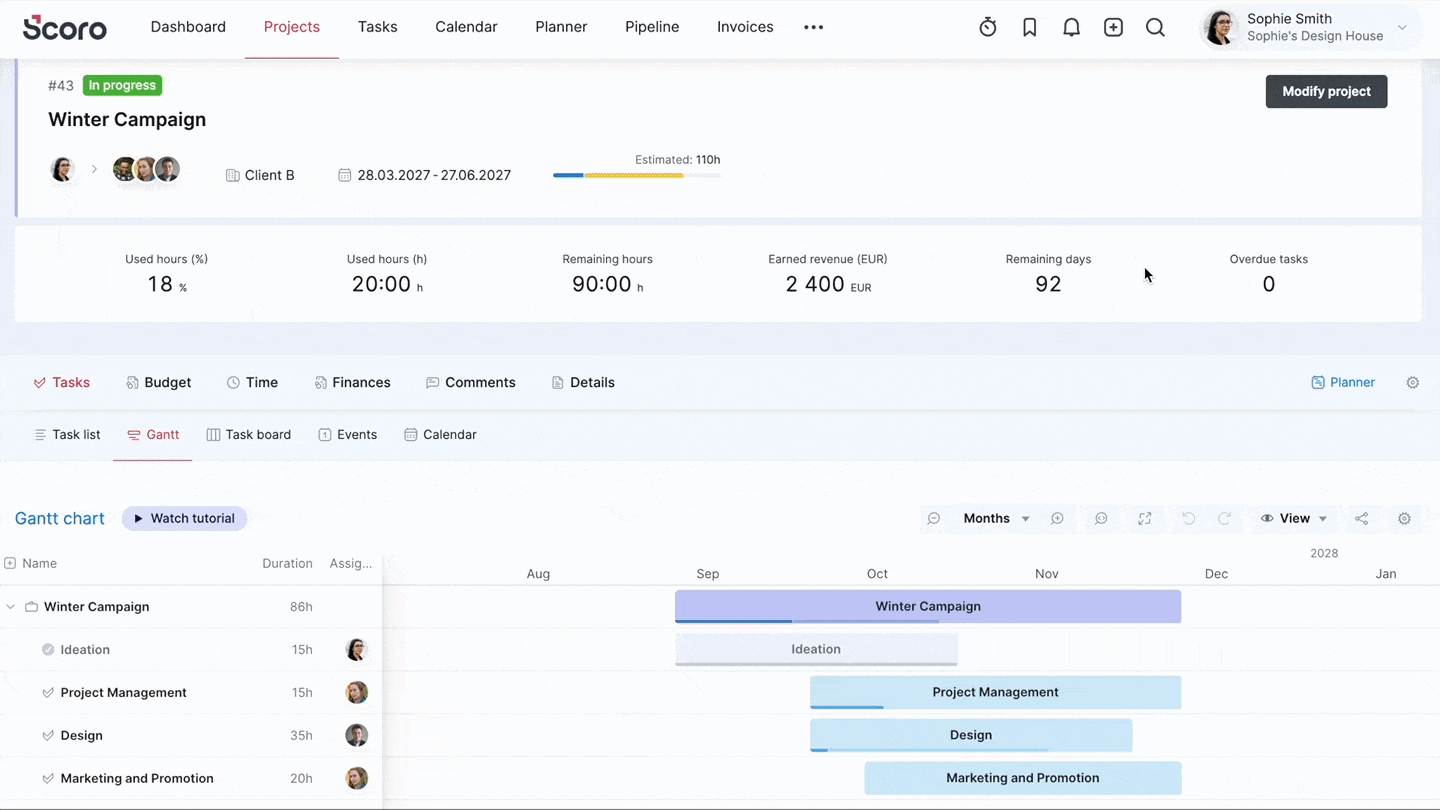
Und einfach so haben Sie die Kontrolle darüber, was Sie sehen oder nicht sehen. Weniger Lärm führt zu einem besseren Navigationserlebnis.
Scoro merkt sich in allen Projektansichten immer Ihre Präferenz. Sie können es jederzeit ändern.
Projektaufgabentafel
Das ist ein großes Problem – wir haben das Aufgabenboard zur Projektansicht hinzugefügt!Sie finden es im Abschnitt„Aufgaben“ .Das bedeutet, dass Sie jetzt den Projektrückstand sehen und Aufgaben über verschiedene Phasen hinweg verfolgen können, ohne die Projektansicht zu verlassen. Verwenden Sie die Filter in der oberen rechten Ecke, um nur erledigte oder nicht erledigte Aufgaben herauszufiltern. Sie können neue Aufgaben sogar direkt über die Schaltfläche„Hinzufügen“ hinzufügen.
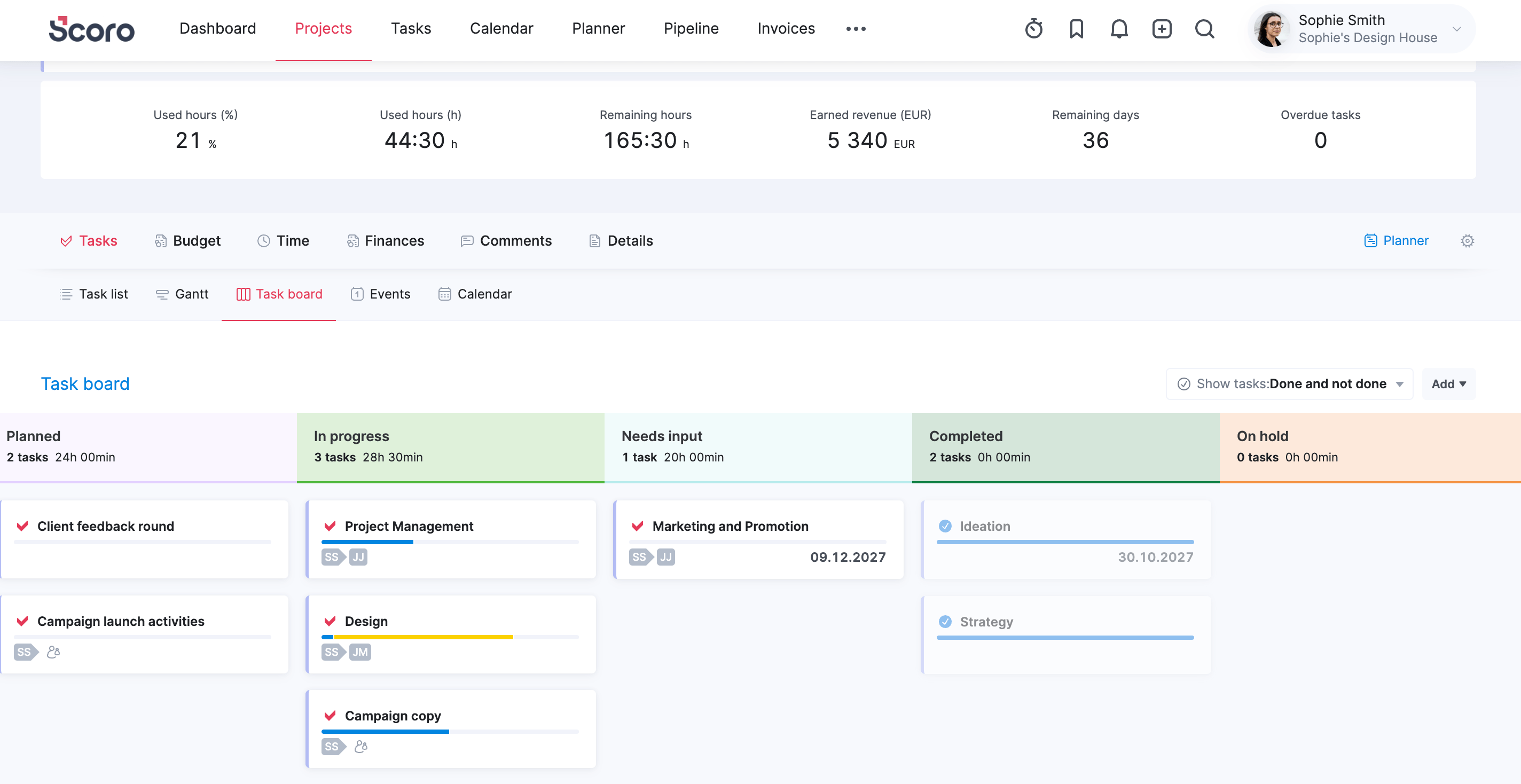
Mit dieser Ergänzung steht Ihnen nun ein ganzes Arsenal an Tools für das Projektaufgabenmanagement zur Verfügung. Sie sind sich nicht sicher, was Sie wann verwenden sollen? Hier ist unserProfi-Tipp für Sie:
- Die Aufgabenliste eignet sich hervorragend, um alle notwendigen Aufgaben zu skizzieren, um einen umfassenden Überblick über alles zu erhalten, was erledigt werden muss.
- Das Gantt-Diagramm eignet sich hervorragend zur Visualisierung der Zeitachse und der Aufgabenabhängigkeiten.Es macht es einfach, Aufgaben zu planen und zu verstehen, welche davon Voraussetzungen für andere sind. Es hilft Ihnen auch zu erkennen, wie sich Verzögerungen auf andere Aufgaben auswirken, sodass Sie unterwegs Anpassungen vornehmen können.
- Das Aufgabenboard eignet sich am besten, um den gesamten Aufgabenablauf zu visualisieren und zu verstehen, in welcher Phase sich jede Aufgabe befindet – was abgeschlossen ist, was noch in Arbeit ist, was noch kommt.Es hilft, Engpässe zu erkennen, die Transparenz zu fördern und die Zusammenarbeit zu verbessern, da jedes Teammitglied genau weiß, wie alles voranschreitet.
Psst!Beide Aktualisierungen der Projektansicht sindnur für die neue Projektansicht verfügbar .Wenn Sie den Wechsel noch nicht vorgenommen haben, können Sie die neue Ansicht jederzeit über denSchalter „Zur neuen Projektansicht wechseln “ aktivieren.

Rollen Sie die Arbeitskosten als Standard ein
Wenn Sie für ein Teammitglied keine individuellen Arbeitskosten festgelegt haben, verwendet Scoro nun die Arbeitskosten auf Rollenebene als Standard für alle Kostenberechnungen, sofern vorhanden.Dadurch werden Rollen noch besser in Projektabläufe integriert.
Angenommen, Sie haben den Lohnsatz für Designer auf 80 EUR/h festgelegt. Jane ist Designerin. So funktioniert die Kostenberechnung:
- Wenn Sie für Jane keine individuellen Arbeitskosten festlegen, werden die von ihr protokollierten Stunden mit 80 EUR (= Arbeitskosten auf Rollenebene) multipliziert.
- Wenn Sie Janes individuelle Arbeitskosten auf 70 EUR/h festlegen, werden die von ihr protokollierten Stunden mit 70 EUR multipliziert (= benutzerbasierte Arbeitskosten).
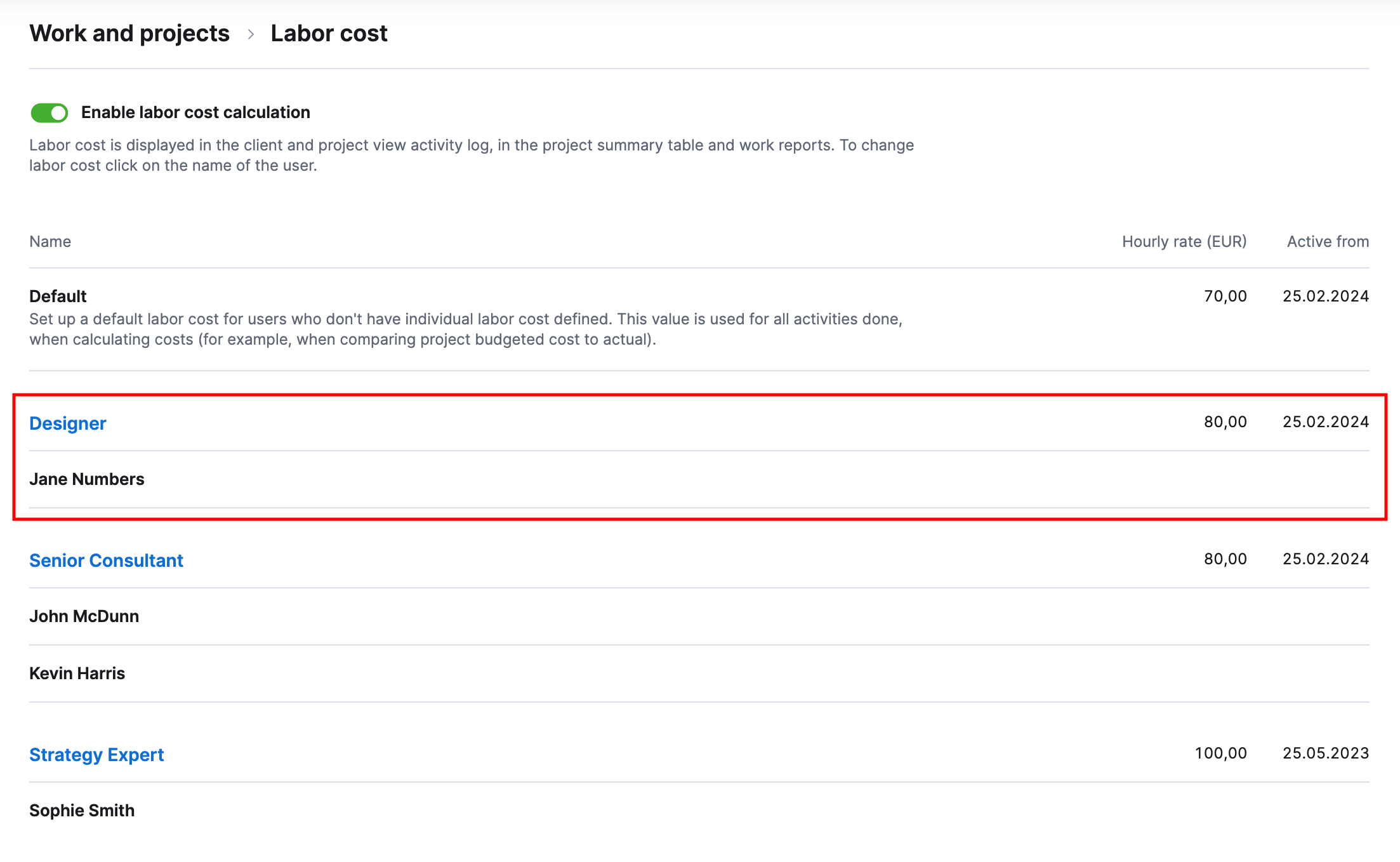

DieStandardarbeitskosten werden nur verwendet, wenn keine individuellen oder rollenbezogenen Arbeitskosten definiert sind.
Individuelle Zuordnung im Planner
Wenn Sie die individuelle Zeitzuteilung verwenden, können Sie jetzt ganz einfach die verbleibende individuelle Zeit bei der Planung von Zeiteinträgen im Planer berücksichtigen .Die Aufgabenkarten in der linken Leiste zeigen nun die verbleibende Zeit für jeden Aufgabenempfänger an, sodass Sie die Arbeit entsprechend verteilen können.
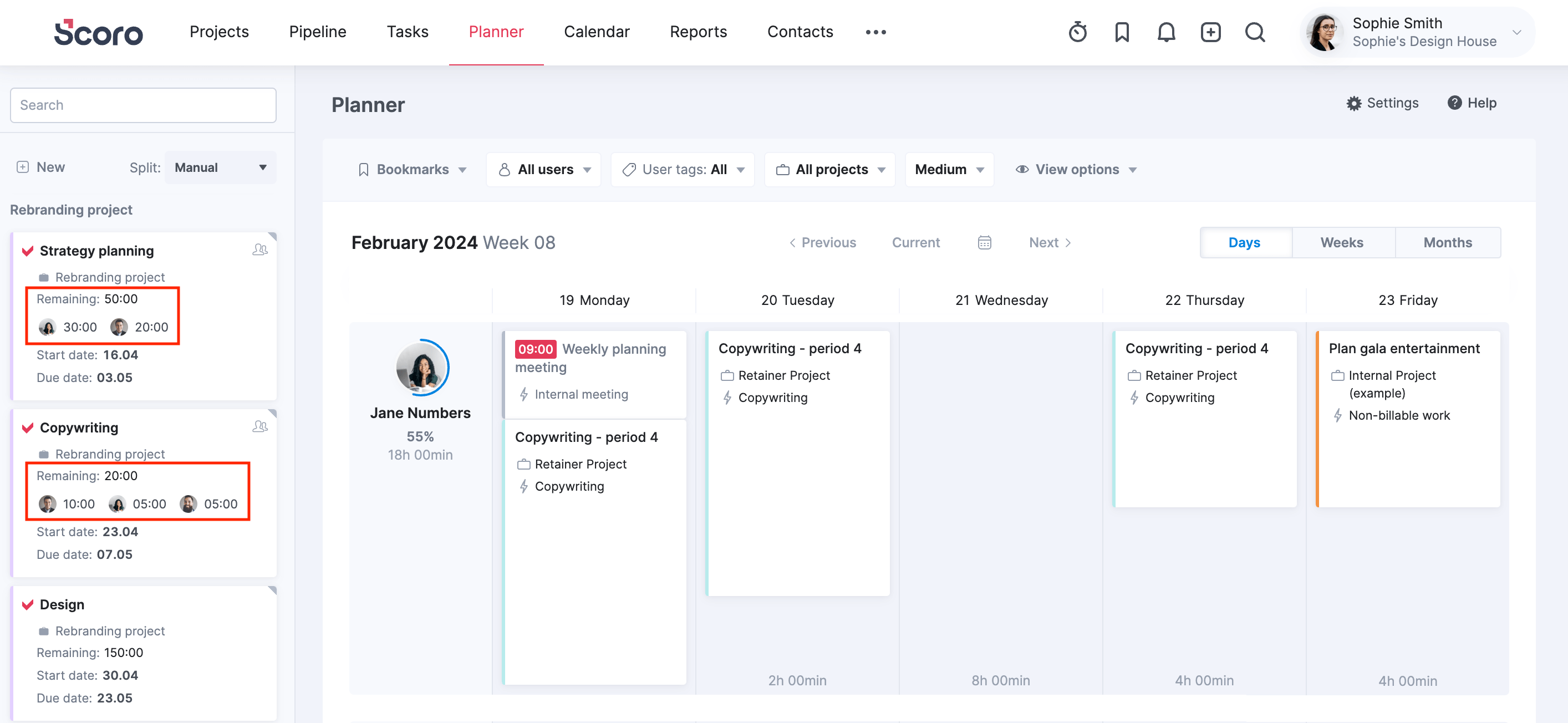
Rollengruppierung im Arbeitsbericht
Wir haben dem detaillierten Arbeitsbericht außerdem eine neue Dimension hinzugefügt: Sie können die Daten jetzt nach Rollen gruppieren, um mehr Erkenntnisse zu gewinnen.Gruppieren Sie den Bericht beispielsweise nach Rollen und Monaten, um zu sehen, wie viel Umsatz jede Rolle im Durchschnitt generiert, um zu verstehen, welche Rollen für das Umsatzwachstum wichtiger sind.
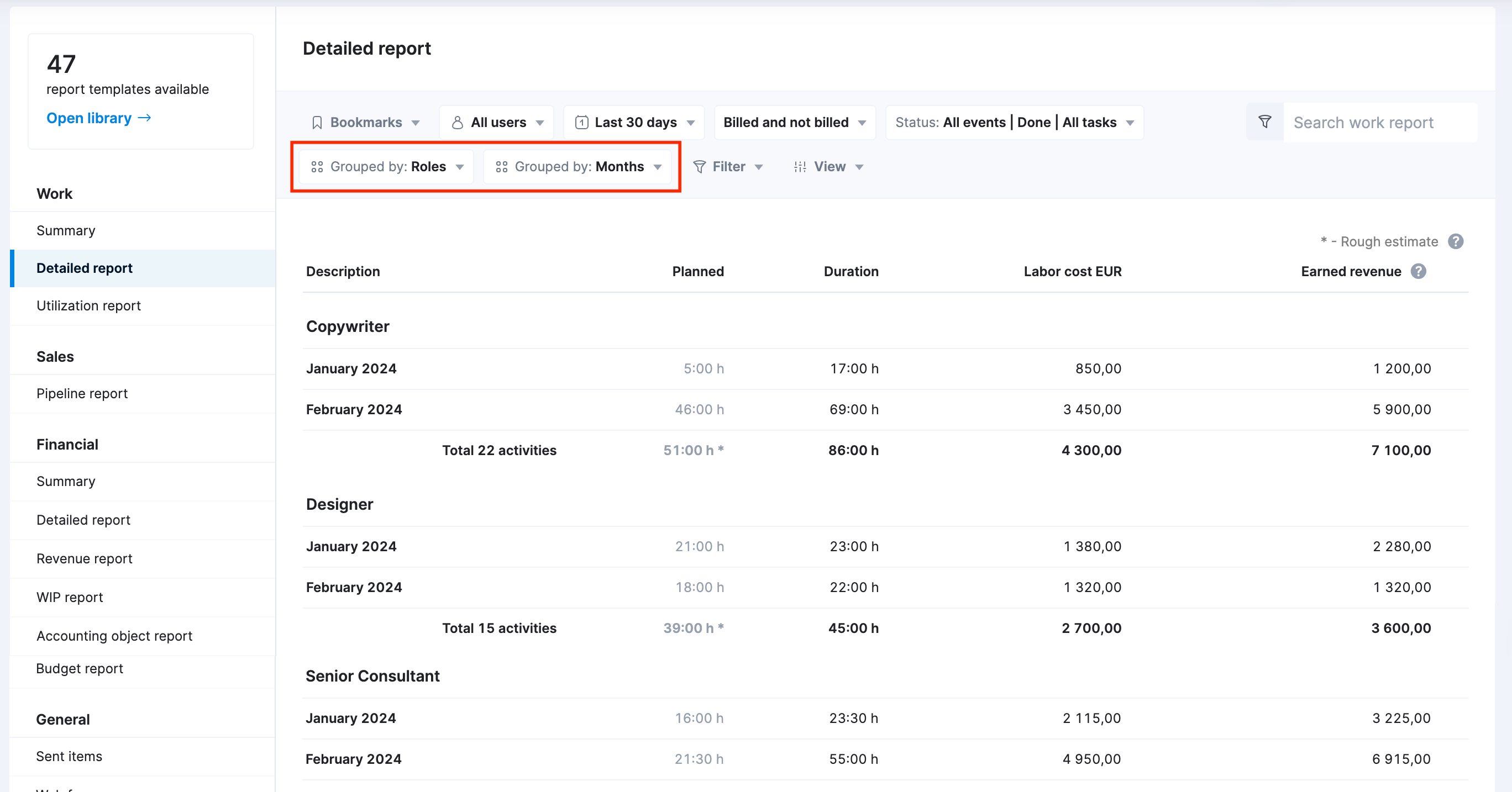
Andere…
Export der Benutzerliste.Sie können jetzt die Liste der Benutzer zusammen mit ihren Profildaten im .csv- oder .xls-Format exportieren. Navigieren Sie zuEinstellungen > Verwaltung > Benutzer und Benutzergruppen und klicken Sie oben rechts auf die Schaltfläche Exportieren. Dies erspart Ihnen die Zeit und den Aufwand des manuellen Kopierens und Einfügens, wenn Sie diese Daten außerhalb von Scoro analysieren müssen.
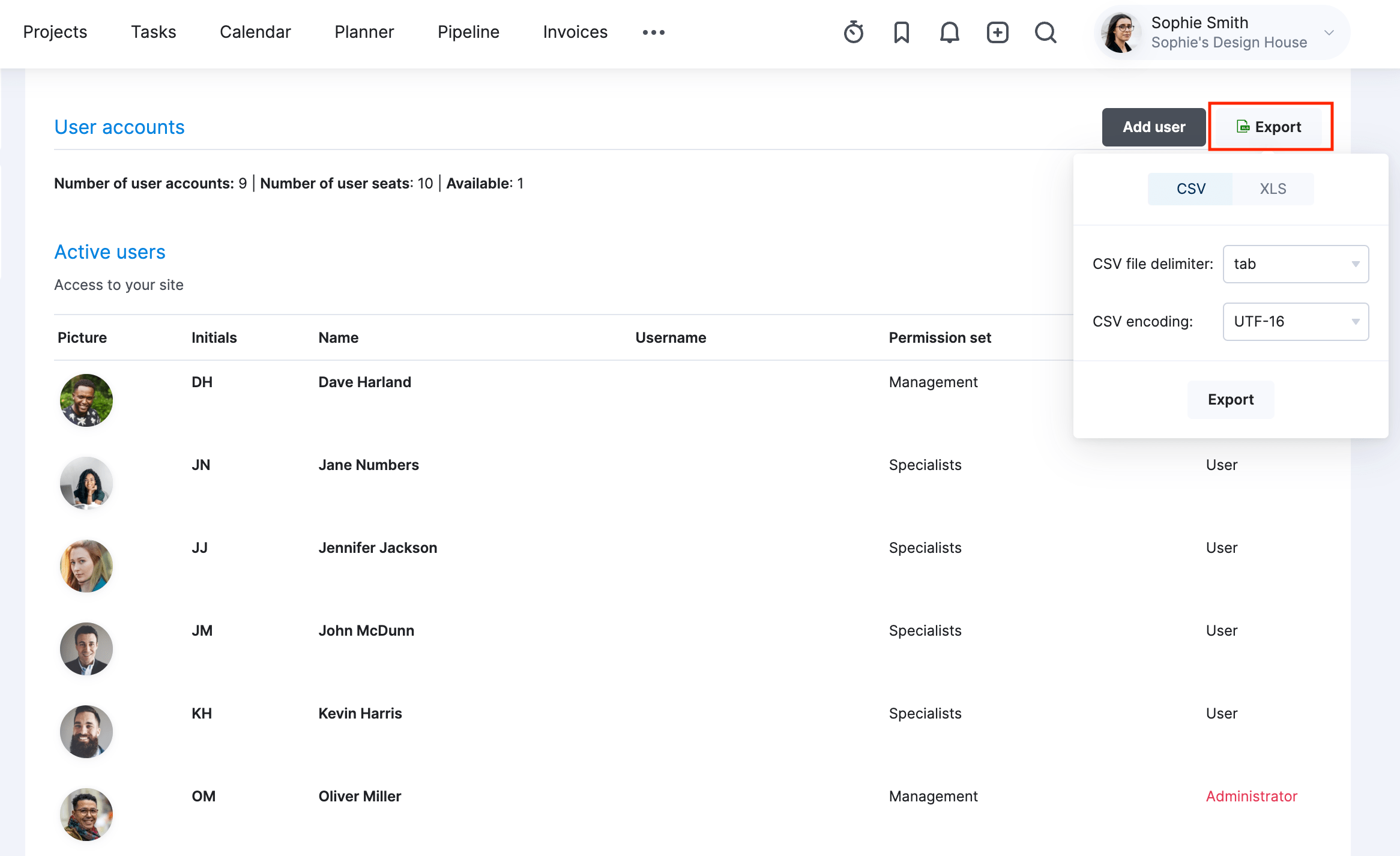
Wir arbeiten an…
- Ressourcenbuchung auf Projektebene.Verbessern Sie Ihre Ressourcenplanung, indem Sie das gesamte Projektteam zusammenstellen und dessen Zeit direkt aus der Projektansicht entsprechend buchen.
- Budgetverbrennung prognostizieren.Überwachen Sie die erwartete Budgetverbrennungsrate basierend auf der Arbeit, die Sie noch abschließen müssen, um abzuschätzen, ob Ihr Projekt innerhalb des Budgets voranschreitet oder ob Anpassungen erforderlich sind, um zu hohe Ausgaben oder übermäßigen Service zu vermeiden.
- Salesforce- Integration.Verwalten Sie Ihre Vertriebsaktivitäten in Salesforce und synchronisieren Sie dann Opportunities mit Scoro für detaillierte Angebotserstellung und Projektmanagement.
- Verbesserte PDF-Generierung.Erstellen und aktualisieren Sie Vorlagen mit einem neuen PDF-Generator, der die Anpassung einfacher, intuitiver und flexibler macht.
Wünschen Sie sich, dass Ihre Verbesserungsideen auf Ihrer Scoro-Website zum Leben erweckt werden? Sende uns Feedback.
Machen Sie sich keine Sorgen, wenn Ihre Scoro-Site noch nicht aktualisiert wurde, wird das Update in den nächsten Wochen schrittweise eingeführt.
Wir tun unser Bestes, um Scoro jeden Tag besser zu machen, deshalb freuen wir uns über Ihr Feedback. Teilen Sie uns Ihre Meinung unter [email protected] mit.
Möchten Sie weitere Tipps erfahren, wie Sie Scoro optimal nutzen können? Sehen Sie sich diese Anleitungen an:
- Die 20 häufigsten Fragen, die uns zu Scoro gestellt werden
- 12 schnelle Tipps, um mehr aus Scoro herauszuholen (Anfängerniveau)
